日常生活经常会看到衣服上的缝线针脚,当我们把这种针线效果用Photoshop来制作时,会发现做法无非就是做几个虚线,其实要做出逼真的缝线效果并不简单,主要问题是考虑针线的弯曲变化。比如本文中用缝线效果做的字体就是如此。
先看效果图

photoshop创建针脚线
第一步当然是国际惯例毫无疑问的创建新文档
打开photoshop接着创建一个新文档,这里的话我们的教程需要630px*35opx大小的文档。
第二步观察,思考
在我们开始之前我们可以看一下我们身上所穿的衣服,那里应该有我们需要的针脚线原型。观察这些纤维是如何绕成一块的以及如阴影等细节部分。这些就是我们需要在photoshop中设计的部分。
第三步创建针脚线纹理
如下图所示,这里我们只需要创建一根线就可以了。在一个新层里我们使用硬角圆形的photoshop笔刷绘制下图的样式。如果你绘制的和我不一样不必担心,针脚线将用来“缝合”,细微的部分我们看不到。
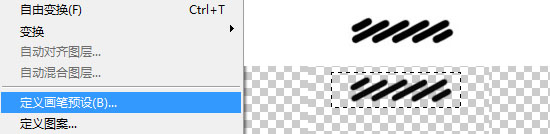
使用矩形选框工具(M),选中你所创建的针脚线,确保你的背景是透明的,然后创建笔刷预设。 你可以转到?定义笔刷预设,然后给它命名
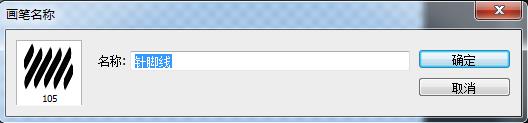
第四步开始编织我们的针脚线
选中photoshop笔刷,找到我们刚创建的笔刷。为了设计出更加逼真的效果,我们需要在photoshop笔刷预设面板中进行一些设置。 你可以在预览窗口看到现在的缝合流动的更加自然,因此现在我们可以开始’缝’。
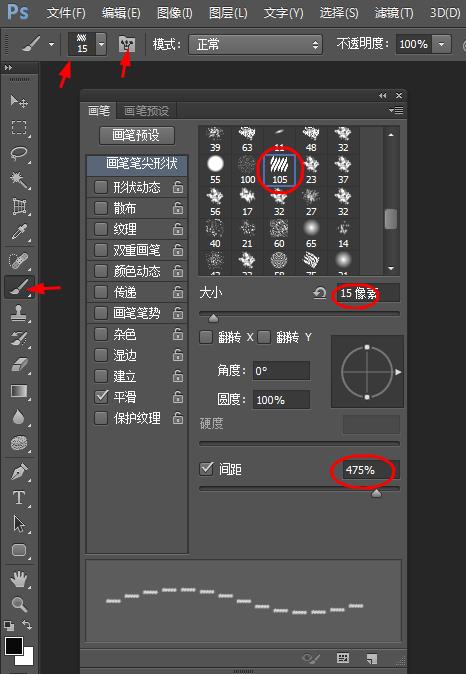
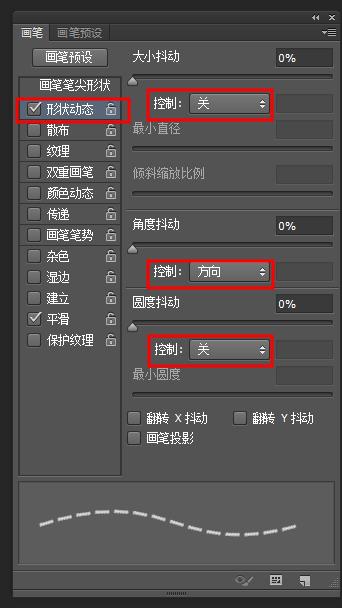
第五步开始缝合尝试
为你的针脚线选择一个合适的颜色,然后使用photoshop钢笔工具创建一个名字路径或者是你喜欢的词。 保持你的路径为选中状态右击应用描边路径,确保笔刷为选中,注意不要选择模拟压力。 最后我们应用一下斜面和浮雕来设置一个阴影和高光。
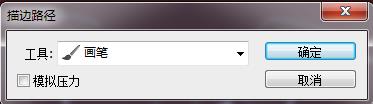
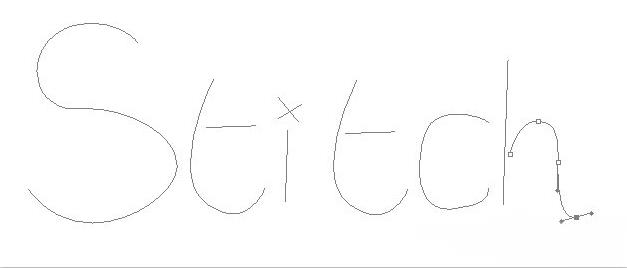
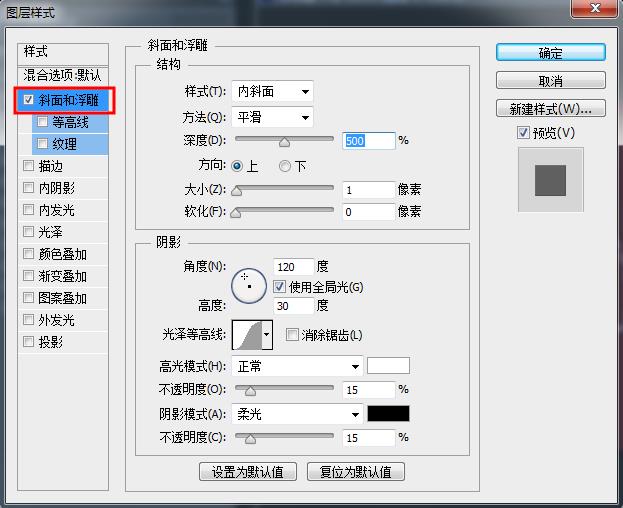
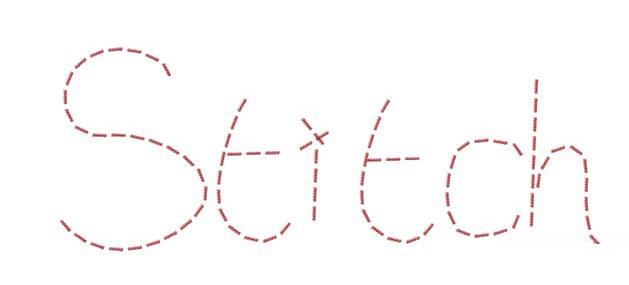
第六步最后细节处理
这里就是我们创建的包括针脚穿过纹理的阴影效果和背景纹理最终效果。 阴影是用不透明笔刷在针脚线下面绘制的,当然你需要一些耐心。这个背景是应用的纹理,然后调整一下混合模式为正片叠底和降低一下透明度。

热门文章
- [5026]· 使用Flash制作描边立体文字
- [4924]· 导入音乐出现“一个文件或多个文件无..
- [4161]· FLASH 8 - 基础实例讲解(20节)
- [4130]· 教你一帧制作mp3播放器语句
- [3901]· ActionScript 3.0基础视频教程 【A闪..
- [3754]· FLASH - 基础实例讲解(10节)
最新推荐
- ·本栏目暂无文章推荐
相关专题
- ·[ 专题一 ] 没有相关文章
- ·[ 专题二 ] 没有相关文章

·暂无相关评论